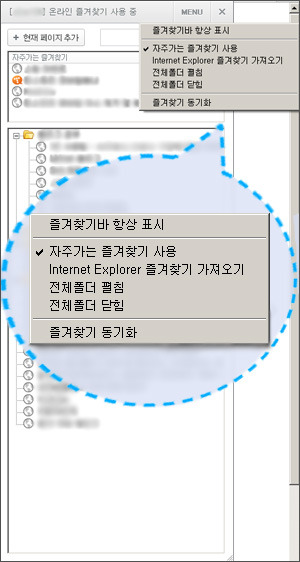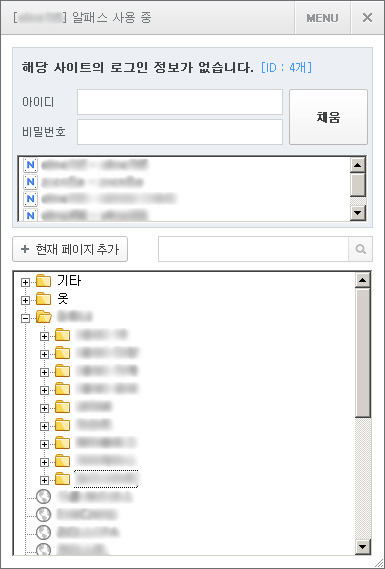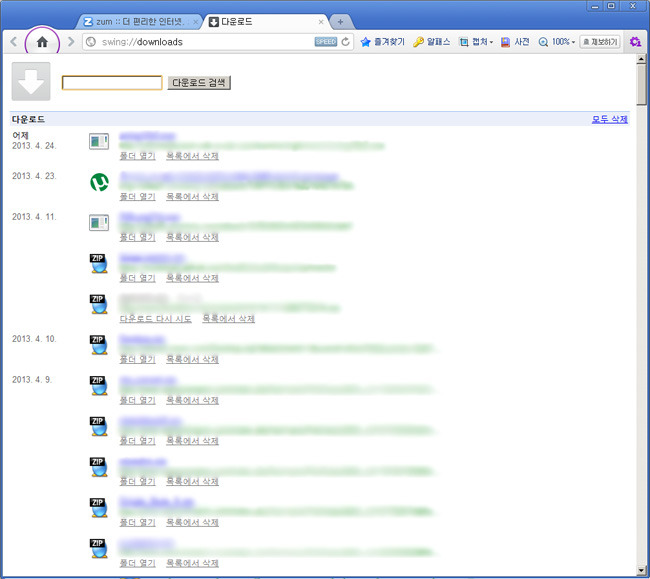인터넷 브라우저 추천 - 스윙브라우저 장점
인터넷 브라우저 추천 - 스윙브라우저 장점
저번 포스팅에서는 스윙브라우저가 어떤 브라우저인지에 대한 소개를 했었습니다.
이번 포스팅에서는 스윙브라우저의 장점들을 소개해볼까 하는데요.
스윙브라우저에는 사용자 편의를 도와주는 장점들이 많이 있습니다.
크롬과 같은 부모를 둔 브라우저지만 IE탭을 여는 등 다른 동작 없이 바로 액티브X를 지원해주고, 즐겨찾기 연동, 알패스, 강력한 캡쳐 기능, 제스쳐 등 매력적인 장점들을 가지고 있죠 ^^
그럼 장점들을 하나하나 소개해보도록 하겠습니다 !!
▼ 해당 장점으로 바로 이동
저번 포스팅에서도 소개했었지만 스윙브라우저의 큰 장점이기때문에 다시 한번 소개해볼까 합니다 ^^
스윙브라우저는 크롬의 크로미움 기반의 브라우저로써 크롬과 같은 빠른 브라우징 속도를 자랑합니다.
하지만 크롬에서도 지원하지 못 하는 액티브X 또한 지원하고 있어요.
그렇기 때문에 본문 이미지와 같이 시중은행들의 인터넷뱅킹 또한 이용할 수가 있지요.
이런 기능을 가능하도록 하기 위해서 스윙브라우저는 크롬의 크로미움 엔진뿐만 아니라 IE의 트라이던트 엔진도 사용합니다.
일반 웹사이트에서는 크로미움 엔진을 사용하여 빠른 브라우징을 경험할 수 있도록 하였고,
액티브X를 사용하는 웹사이트에서는 IE의 트라이던트 엔진을 사용하여 액티브X를 지원하도록 하였습니다.
이런 기능을 구현하는데에 2년이라는 시간이 걸렸다고 해요.
(좋은 브라우저 만들어주셔서 감사합니다 ^^)

스윙브라우저는 PC용 스윙브라우저와 모바일용 스윙브라우저 어플간 즐겨찾기가 연동이 됩니다.
왼쪽은 컴퓨터로 즐겨찾기를 확인할 모습이고, 오른쪽은 스윙브라우저 어플에서 확인한 모습입니다.
(단, 알툴즈 로그인이 필요함)
오른쪽 위의 MENU 버튼을 누르면 즐겨찾기에 대한 설정을 할 수 있습니다.
(즐겨찾기바 항상 표시 체크 선택)
(즐겨찾기바 항상 표시 체크 해제)
즐겨찾기바 항상 표시 기능을 위 이미지에서 보이시듯 표시줄 밑에 즐겨찾기 목록을 띄워줍니다.
IE에서 등록했었던 즐겨찾기 목록을 불러올 수도 있습니다.
한번에 전체를 불러올 수도 있고 불러오고 싶은 사이트만 선택해서 가져올 수도 있습니다.
스윙브라우저만의 매력적인 기능!! 알패스입니다 ㅎㅎ
알패스는 본인이 가입한 사이트들의 아이디와 비밀번호를 암호화하여 서버에 저장해놓고
언제 어디서든 불러올 수 있는 기능입니다.
사이트마다 아이디와 비밀번호가 약간씩 다를 수도 있고, 보안을 위해 일부러 다르게 하시는 분들도 계시죠?
사이트마다 다른 아이디와 비밀번호들을 일일히 기억하기란 어려운 일입니다.
아이디와 비밀번호를 따로 작성해놓거나 사이트를 방문할때마다 아이디/비밀번호 찾기를 하기엔 참 귀찮죠.
그런 고민, 문제들을 한방에 해결해주는게 알패스입니다.
알패스 또한 즐겨찾기와 마찬가지로 PC와 스마트폰간의 연동이 됩니다.
스마트폰에서는 사이트 주소를 직접 적거나 아이디 비밀번호를 적을 때 오타가 많이 나기도 하고, 오타를 조심하다보면 타이핑 속도가 느려지고... 답답하시죠?
알패스를 사용할 수 있는 스윙브라우저 어플을 이용하면 고민 해결!! ^^
2012/12/15 - 알패스 지원되는 빠른 안드로이드 브라우저, Swing!! (인터넷 자동로그인)
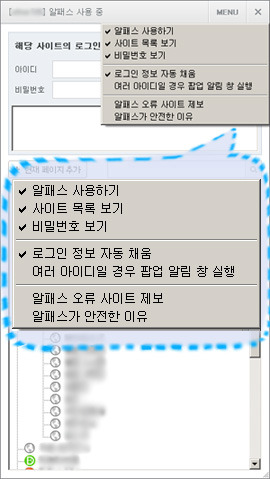
오른쪽 위의 MENU 버튼을 누르면 알패스의 여러가지를 설정할 수 있습니다.
[여러 아이디일 경우 팝업 알림 창 실행]을 체크하면 오른쪽 이미지와 같이 여러 아이디중 로그인하길 원한 아이디를 직접 선택할 수 있습니다.
캡쳐메뉴를 클릭해보면 여러가지가 뜨는데 [보이는 페이지 캡쳐]와 [전체페이지 캡쳐]를 제외하고는 캡쳐하는 방법은 동일합니다.
[연속 캡쳐]는 저장할 폴더를 먼저 설정하고 더 이상 폴더 설정 없이 연속적으로 캡쳐한 이미지를 저장하게 됩니다.
위 이미지는 캡쳐하는 장면입니다.
마우스 포인터가 십자가 모양으로 바뀌고 클릭-드래그를 하여 캡쳐할 영역의 선택을 쉽게할 수 있습니다.
왼쪽 위의 네비게이터를 통해서 현재 포인터의 확대된 모습을 보며 정교하게 캡쳐할 수 있습니다.
포인터 현재위치의 색상도 볼 수 있고 캡쳐 영역의 가로/세로 픽셀도 확인하며 캡쳐할 수 있습니다.
[선택 영역 캡쳐]를 사용하여 위에서 선택한 영역을 캡쳐하면 스윙 자체 캡쳐편집기 화면이 뜨고, 캡쳐한 이미지를 수정하거나 복사, 저장, 인쇄 등의 작업을 할 수 있습니다.
다운로드 목록
지금까지 다운로드 했던 파일들의 목록을 날짜별로 모두 확인할 수 있습니다.
언제 무엇을 저장했는지 알 수 있고, 파일이 어느 폴더에 저장되어 있는지도 확인할 수 있습니다.
다운로드가 덜 된 파일들은 확인하여 다시 다운로드를 받거나 취소할 수 있습니다.
알툴바에서 선보였던 마우스 액션(마우스 제스쳐) 기능이 기본적으로 탑재되어 있습니다.
[기본 설정] 메뉴에서 마우스액션 동작들을 본인이 원하는대로 설정할 수 있습니다.
마우스액션 기능은 우클릭-드래그로 사용할 수 있습니다.
마우스의 우버튼을 클릭 - 누른 상태로 움직여보면 어떻게 사용하는건지 바로 알 수 있으실 거에요 ^^

스윙브라우저의 장점들에 대해 알아보았습니다.
장점들을 소개한 것이지 모든 기능을 소개한것은 아닙니다 ^^
스윙브라우저에는 본 글에서 소개해드렸던 기능외에도 많은 기능들이 있습니다.
하지만 모든 기능을 설명하기엔 너무 오랜시간과 긴 글이 될 것 같아 제가 느끼기에 장점으로 와닿았던 기능들을 소개해드렸습니다.
내일 포스팅에서는 마지막으로 스윙브라우저에게 바라는 점들을 적어보도록 하겠습니다.
아직 베타버전인 만큼 부족한 부분이 있을 수 밖에 없죠.
그런 부분들을 잘 해결해 나가고 사용자들의 요구를 적극적으로 수용해주고 피드백을 주고 받는다면 많은 분들에게 사랑받는 브라우저가 될 것 같습니다.
스윙브라우저 관련 다른 글
2013/04/25 - 스윙브라우저 - 액티브X를 지원하는 빠른 브라우저
2012/12/15 - 알패스 지원되는 빠른 안드로이드 브라우저, Swing!! (인터넷 자동로그인)